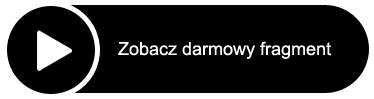Poznaj Tajniki Obróbki Fotografii w Programie Lightroom 2
Przypomnij sobie najpiękniejsze zdjęcie, jakie kiedykolwiek widziałeś. Pamiętasz je? Pamiętasz wyrazistość kolorów, czystość pierwszego planu, doskonałość kompozycji? A wiesz jeszcze, kto lub co było na zdjęciu? Możesz nie pamiętać już detali, lecz zachwycające piękno całego ujęcia nie zaciera się nigdy.
Jesteś estetą. To oczywiste, bo my i każdy inny człowiek też nim jest. Urzekają Cię piękne zdjęcia, a te marne warte są tylko szybkiego zapomnienia. Czy nie jest prawdą, że tylko najpiękniejsze fotografie stają się Twoją tapetą na pulpicie, drukowane są jako pocztówki albo właśnie do nich wracasz najchętniej, gdy wspominasz ślub? Te słabe, zwykłe, milionami zalegające w komputerach służą tylko do tego, by wysłać je w MMS-ie jako coś śmiesznego albo zajmują powierzchnię na dysku lub na półce, bo są jedynymi pamiątkami ważnej dla Ciebie chwili. Marne pamiątki wzniosłych momentów.

Adobe Photoshop Lightroom 2 – tylko tego Ci brakowało.
Nie jest tajemnicą, że profesjonaliści pomagają swoim umiejętnościom. Każde zdjęcie robią kilka razy, a mimo to pojawi się szum, niepożądany element tła, złe światło czy rozmyty obraz, który mógłby zniweczyć doskonałą okazję na uwiecznienie najpiękniejszych momentów. Mógłby, ale tego nie robi. Z pomocą przychodzi doskonały program światowego lidera w tworzeniu narzędzi dla grafików i fotografów. Mając do dyspozycji to wspaniałe oprogramowanie możesz zrobić już naprawdę dużo z kolekcją nie do końca poprawnych zdjęć. Ale dopiero dzięki jedynemu w Polsce multimedialnemu kursowi technik pracy zdołasz dokonać wszystkiego.

Zamień złożoność w zaskakującą prostotę, a żmudną dłubaninę w pasję i przyjemność. Odkryj potęgę drzemiącą w mocy obliczeniowej Twojego komputera i nieskończonych możliwościach Adobe Photoshop Lightroom 2. Zdobądź wiedzę i doświadczenie, które postawi Cię między prawdziwymi artystami obiektywu. Najprostszą i najmądrzejszą drogą, na jaką decydują się znawcy, są sprawdzone kursy i szkolenia z zakresu know-how. Prawdziwe autorytety polecają jedyny w swoim rodzaju kurs ze znajomości technik pracy fotografa, który przygotował dla Ciebie zespół zawodowych grafików i zapalonych fotografów. To potężna wiedza skondensowana w formie kilkugodzinowego osobistego instruktażu, miesiące i lata zdobywanych doświadczeń umieszczone w jednym zgrabnym etui na płyty DVD.

Zbiór lekcji, prawie 5 godzin wiedzy – to jest nasz, a od teraz również Twój sekret robienia doskonałych zdjęć. Czasami natura spłata Ci figla, którego teraz sam możesz przekuć na swój własny sukces. Czy wiesz, ile przyjemności daje duma z jednego świetnego zdjęcia? Na pewno tak. Teraz pomyśl, jaką radością dla Ciebie i Twoich bliskich będzie podziwianie setek, tysięcy pięknych fotografii. Najlepszym krokiem do tego jest nasz wyjątkowy kurs. Poznasz metody pracy z narzędziem prawie wszystkich profesjonalnych fotografików i artystów. Dziesiątki konkretnych przykładów umożliwią Ci uczenie się przez własne doświadczenie, a towarzyszący Ci przez cały czas nauki profesjonalny polski lektor sprawi, że nauka będzie sprawna i przyniesie tyle samo pożytku, co radości.
Mądry człowiek wie, jak cenny jest czas. Czas poświęcany na naukę wartościowych spraw oraz czas postrzegany jako optymalny moment na zrobienie najlepszego zdjęcia. Teraz jest czas na najlepszą decyzję. Kup właśnie teraz jedyny tak dobry, tak kompletny i tak skuteczny indywidualny kurs technik pracy z najlepszym na świecie programem graficznym. Zamów w tej chwili to narzędzie, które poleca wielu dobrze opłacanych profesjonalistów. Nie przegap szansy!
| ROZDZIAŁ: | CZAS TRWANIA: | |||||||
 |
ROZDZIAŁ 1: Wstęp Omówienie pierwszego etapu pracy z programem a mianowicie, zaimportowanie zdjęć. Omówimy jakie atrybuty możemy nadać Naszym zdjęciom aby łatwiej można było je segregować oraz edytować. Następnie po krótce omówimy możliwości 2 kolejnych zakładek prgramu Adobe Lightroom 2. Dowiedziecie się jak filtrować swój zbiór zdjęć aby łatwiej dotrzeć do tych które aktualnie będą nam potrzebne. Zakładka kolejna czyli Develop - tutaj zajmiemy się ustawieniami powyższej zakładki oraz możliwościami jej dzięki którym możemy zretuszować nasze zdjęcia. Stworzymy wirtualną kopię naszego zdjęcia aby poddać go późniejszej obróbce. |
13:36 | ||||||
 |
ROZDZIAŁ 2: Skróty klawiaturowe W tej lekcji pokażemy skróty klawiaturowe w programie Adobe Lightroom 2 które pomogą Ci podczas pracy. |
05:27 | ||||||
 |
ROZDZIAŁ 3: Ustawienia programu Lekcja ta omówi dostosowywanie interfejsu programu Adobe Lightroom 2 do naszych indywidualnych potrzeb. Ustawienia te pozwolą nam na komfortową pracę. |
11:34 | ||||||
| ROZDZIAŁ 4: Zakładka Library | ||||||||
 |
Lekcja nr 1 Omówienie preferencji importowania zdjęć do naszego zbioru. |
11:05 | ||||||
 |
Lekcja nr 2 Omówienie okienka Navigator czyli szybkiego podglądu naszych zdjęć. Omówienie podstawowych obszarów roboczych. |
10:26 | ||||||
 |
Lekcja nr 3 Omówimy funkcję podglądu oraz porównania zdjęć. Pokażemy dodatkowe funcke które są zawarte w oknie podglądu a jest ich naprawdę sporo:) |
09:33 | ||||||
 |
Lekcja nr 4 Omówienie okna foldery. Tworzenie folderów głównych oraz podfolderów. Organizacja zdjęć w folderach. Synchronizacja folderów w programie Lightroom z folderami w systemie Windows. |
10:04 | ||||||
 |
Lekcja nr 5 Edycja zdjęcia z poziomu biblioteki. Omówienie zakładki Quick Develop - Szybka zmiana. Poruszymy takie funkcje jak: White Balance: Temperatura, Tint oraz Tone Control: Exposure, Recovery, Fill Lights, Blacks, Brightness, Contrast, Clarity, Vibrance. |
08:39 | ||||||
 |
Lekcja nr 6 Flagowanie zdjęć. Tworzenie szybkiej kolekcji fotografii. Nadawanie tych samych atrybutów oraz parametrów większej ilości zdjęć. Tworzenie kolekcji zdjęć ze względu na rating lub kolor zaznaczenia w folderze Library |
15:43 | ||||||
 |
Lekcja nr 7 Dodawanie tagów oraz słów kluczowych które pomogą nam w późniejszym zarządzaniu Naszymi zdjęciami. Do wyboru ma dobieranie słów oraz tagów które istnieją już w programie lub dodawanie własnych. |
08:51 | ||||||
 |
Lekcja nr 8 Filtrowanie zawartości zbioru Naszych zdjęć. Omówimy funkcje exportu plików. |
13:58 | ||||||
| ROZDZIAŁ 5: Zakładka Develop | ||||||||
 |
Lekcja nr 1 Na początku powtórzymy sobie skróty klawiaturowe które można używać w zakładce Develop. Użycie gotowych ustawień programu Adobe Photoshop Lightroom 2. Utworzymy własne ustawienia które przydadzą się Nam przy następnych edycjach. Pokażemy funkcję porównania zdjęć przed i po edycji. |
09:54 | ||||||
 |
Lekcja nr 2 Omówienie funkcji Histogram. Bardzo przydatna funkcja do poprawy zdjęć. Za jego pomocą poprawimy takie składowe zdjęcia jak: Czernie, Światło, Ekspozycję, Biel, Temperaturę barw oraz pozostałe. |
09:04 | ||||||
 |
Lekcja nr 3 W tej części zajmiemy się poprawą oraz uwydatnieniem barw na Naszym zdjęciu. W tym celu omówimy takie narzędzia jak Vibrance oraz Saturation. Następnie omówimy funkcje Clarity czyli uwydatnienie szczegółów na zdjęciu. |
07:09 | ||||||
 |
Lekcja nr 4 Narzędzie Crop czyli kadrowanie zdjęć. Kadorowanie zdjęć za pomocą programu Adobe Photoshop Lightroom 2 jest bardzo proste a co najważnmiejsze efektywne! Za pomocą siatek kadrowania nigdy nie skadrujesz źle swoich fotografii. Pokażemy Ci to! Chcesz stworzyć panoramę ze zdjęcia? Pokażemy również to:) |
09:48 | ||||||
 |
Lekcja nr 5 Narzędzie Spot Removal - Powielanie istniejących obiektów na zdjęciu. |
09:01 | ||||||
 |
Lekcja nr 6 Znany i lubiana funkcja czyli korekcja czerwnych oczu:) Oczywiście w tak rozbudowanym programie nie mogło tego zabraknąć, pokażemy w jaki sposób używać tej funkcj. |
04:44 | ||||||
 |
Lekcja nr 7 Tworzenie gradientów w Naszych zdjęciach. Ciekawa funkcja która jest przydatna do tworzenie ciekawego tła. |
09:39 | ||||||
 |
Lekcja nr 8 Narzędzie Adjustment Brush czyli nic innego jak malowanie pędzlem po zdjęciu. Ciekawa funkcja z ogromnymi możliwościami. |
08:49 | ||||||
 |
Lekcja nr 9 Narzędzie Adjustment Bruch w użyciu na kolorowym zdjęciu - Zrobienie z człowieka Shreka? Nic prostszego, dzięki temu narzędziu to tylko przyjemność:) Funckja pozwola w prosty sposób np. na wybielenie zębów. |
05:25 | ||||||
 |
Lekcja nr 10 Zakładka HSL pozwala nam na szeroką manipulację barwami zawartymi na zdjęciu. Pokażemy w jaki sposób możemy tego dokonać. |
05:21 | ||||||
 |
Lekcja nr 11 Zakładka Split Toning czyli rozdzielne tony. Operowanie na jasnych tonach zdjęcia oraz na cieniach. |
04:09 | ||||||
 |
Lekcja nr 12 "Odszumianie zdjęcia" - Pokażemy jak wyostrzyć zdjęcia oraz jak pozbyć się niechcianych pikseli. |
03:53 | ||||||
 |
Lekcja nr 13 Tworzenie winiet/ramek.Bardzo przydatna funkcji do dyskretnego ozdabiania fotografii. |
05:20 | ||||||
 |
ROZDZIAŁ 6: Slideshow - Pokaz zdjęć Na początek wybierzemy szablon naszego pokazu zdjęć. Dodawanie i modyfikowanie tła pokazu zdjęć, dodanie tytułów oraz wiele innych. Ustalimy czas trwania pojedynczego zdjęcia. Na końcu wyeksportujemy Nasz pokaz. |
23:22 | ||||||
 |
ROZDZIAŁ 7: Zakładka Print - Drukowanie Omówimy krok po kroku jak należy poprawnie wydrukować zdjęcia. Do poprawnego wydrukowania dzieli nas szereg ustawień. Zapoznamy Cię z nimi. |
21:05 | ||||||
 |
ROZDZIAŁ 8: Zakładka Web Ostatnia główna zakładka programu Adobe Photoshop Lightroom 2 zarazem bardzo ciekawa. Służy do wykonywania z naszego zbioru internetowej galerii zdjęć. Co najważniejsze bez znajomości programowania możemy stworzyć bardzo ładną galerię zdjęć. Szczególnie polecane jako portofolio fotografów. Dzięki tej lekcji będziesz sam tworzył takie galerie! |
21:47 |
Market Wiedzy poleca również
Podobne szkolenia
Jak kupować?
Zapłać online a natychmiast uzyskasz dostęp do szkolenia!- Zaloguj się lub załóż konto.
- Wybierz sposób płatności.
- Dokonaj płatności online.
- Oglądaj szkolenie w przeglądarce lub pobierz na dysk!
Gwarancja satysfakcji

Wszystkie zakupy są objęte gwarancją satysfakcji. Jeśli szkolenie nie spełni Twoich oczekiwań, zwrócimy Ci pieniądze. Więcej